第一步:安装配置Java环境
在官网上下载对应版本的jdk,http://www.oracle.com/technetwork/java/javase/downloads/jdk8-downloads-2133151.html,注意选择对应自己系统版本,位数的jdk
选择Accept License Agreement,然后选择对应的版本即可下载,我的电脑系统是windows7 64位,所以选择Windows x64。下载完之后,双击打开
点击下一步
这里选择开发工具,然后安装的位置最好不要移动它,就安装在系统盘上即可,反正占的空间也不是很大。点击下一步。稍等一下之后,会出现如下界面:
jdk安装的过程中需要安装jre,注意这个安装的路径,和jdk的安装路径只相差一个文件夹,jre和jdk要安装在同一个文件夹下的不同文件夹中,建议不要修改默认的路径,按下一步即可。
jre安装完成后,jdk会继续安装,看到这个界面之后,说明安装成功,点击关闭即可。
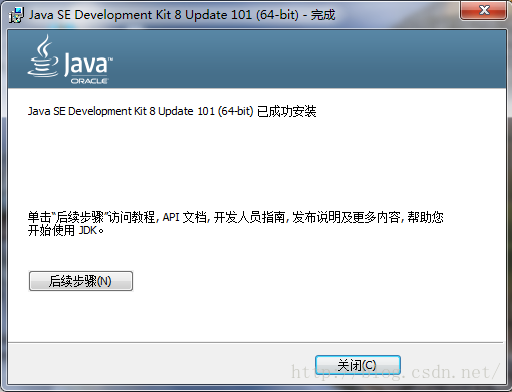
打开命令行窗口,输入java –version,如果出现
则说明安装成功,如果找不到命令的话,右键“计算机”->属性->高级系统设置->环境变量,在系统变量Path中添加刚刚安装jdk的目录+\bin,比如刚刚安装的目录是C:\Program Files\Java\jdk1.8.0_1011,那么需要在Path中添加的路径为C:\Program Files \Java\jdk1.8.0_101\bin,如果原先Path中有其它路径,记得在这串路径前加;和其它路径分隔开。至此,Java环境配置完成。
在官网上下载对应自己系统版本及位数的安装包,https://developer.android.com/studio/index.html#downloads
Windows系统的话选择第一个,由于google的原因,这个网站不一定能上的去,需要去找可下载的资源。下载完之后,双击打开,稍微等一会
然后可以看到如下界面:
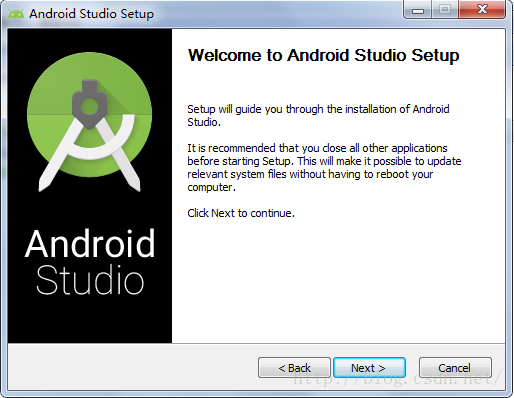
点击Next
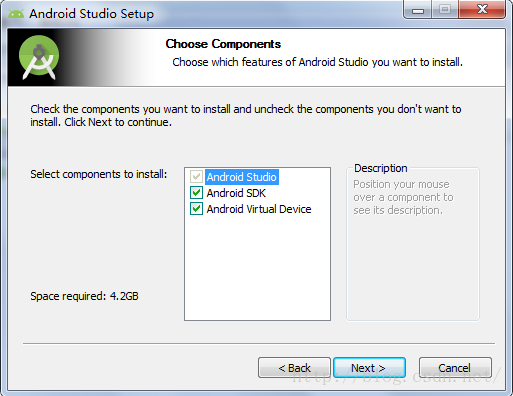
全部选上后,点击Next->I agree:

第一项选择的是Android Studio安装的位置,第二项选择的是Android SDK的存放位置,这里两项的位置可以自由选择。Android Studio的安装位置需要有500M的空间,Android SDK的存放位置要求有3.2G的空间。选择好位置之后,点击Next->Install,然后就开始安装了。
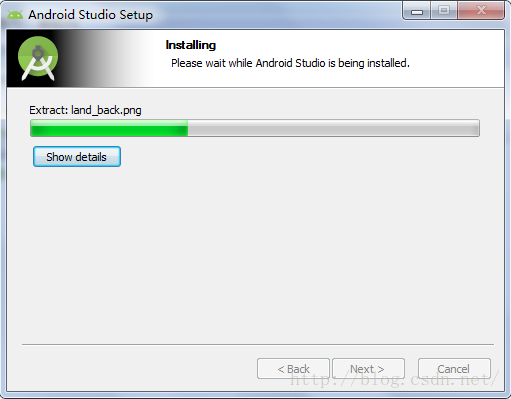
等待安装完成后,点击Next->Finish,安装完成。
如果在第一次启动的时候遇到了如下问题:
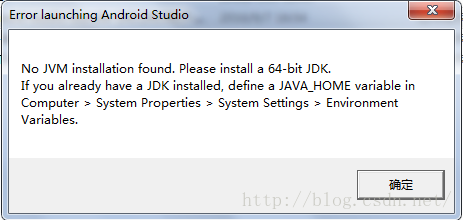
有两个原因:
1、没有设置JAVA_HOME这个环境变量,这个变量存放的是jdk的安装位置。打开环境变量的设置窗口,新建一个环境变量,名为JAVA_HOME,变量值为之前jdk的安装位置:C:\Program Files\Java\jdk1.8.0_101,设置完后点击确定即可。
2、启动64位的Android Studio安装的却是32位的jdk。Android Studio的安装包是不分32位和64位的,因此启动时既可以启动32位的AS,也可以启动64位的AS,默认启动的是与电脑系统一致的AS,64位的系统会默认启动64位的AS。因此如果在64位的系统上安装了32位的jdk,但AS默认启动的却是64位的AS,就会出现以上问题。因此,要么更换jdk,要么启动32位的AS。打开AS的安装位置,在bin文件夹下有studio和studio64两个应用程序,分别对应启动32位的AS和64位的AS。
第三步 下载SDK
Android SDK到目前为止有24个版本,从API 1~API 24,下载API n版本的SDK可以使用Androidn版本以下的所有功能。但如果API版本过高,会使可以使用的Android设备变少,因为Android设备的系统需要高于应用的最低要求才可以正常安装使用应用。因此下载几个比较常用的API版本即可。如果空间不够用的话,下载API 19和API 23或者API 24可以基本满足需求,如果空间足够,可以将API 19~API 24都下载下来。之所以选择API 19这个版本,是因为目前Android设备的系统版本绝大部分都已经大于等于API 19了,所以选择这个版本作为最低要求的版本可以使应用在绝大部分的Android设备上使用。
SDKManager可以在AS中打开(工具栏中的这个图标 ),也可以在SDK的存放路径下找到SDKManager应用程序,第一次打开可能需要点时间。打开后可以看到除了有API版本供下载以外,还有一些工具和额外的组件供下载,现在先看API,选择的API版本越多,使用的余地也就越大,但是下载时间也就越长,占用空间也越大,自己把握。这里选中三个API版本后,点击右下角的Install 6 packages,在弹出框中选择Accept License,然后点击Install即可开始下载。
下载完SDK之后,如果在使用过程中AS提示需要用到什么工具,再在这里面选择对应的工具下载即可。
常见问题的解决
AS报错,jdk位置错误
打开project structure(工具栏里的这个图标 )
)
在JDK location中填上正确的java安装位置即可。








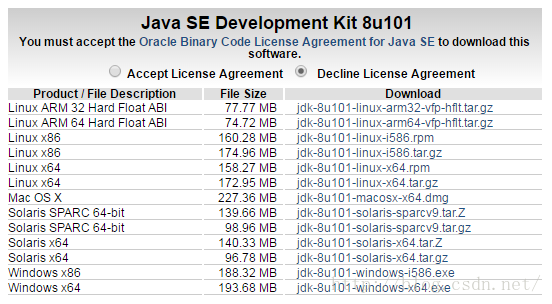
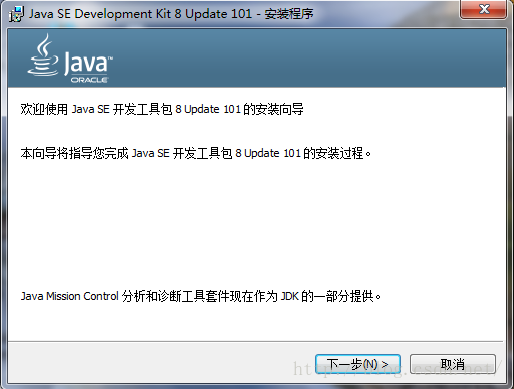
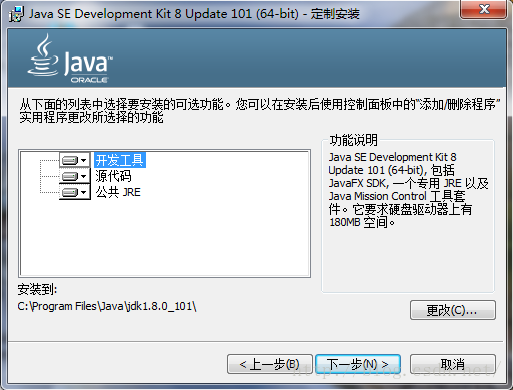

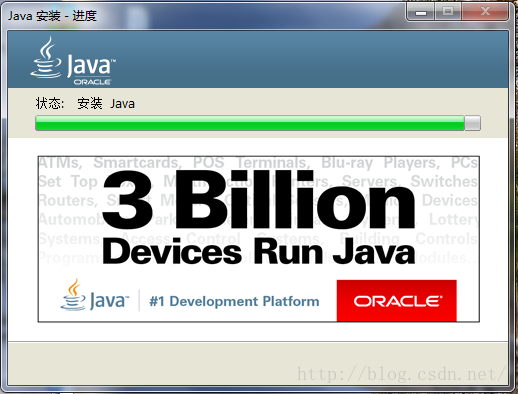



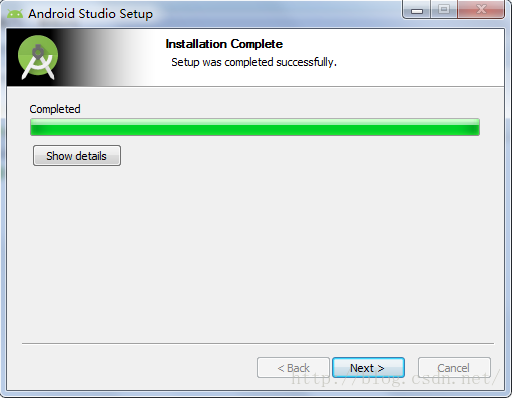
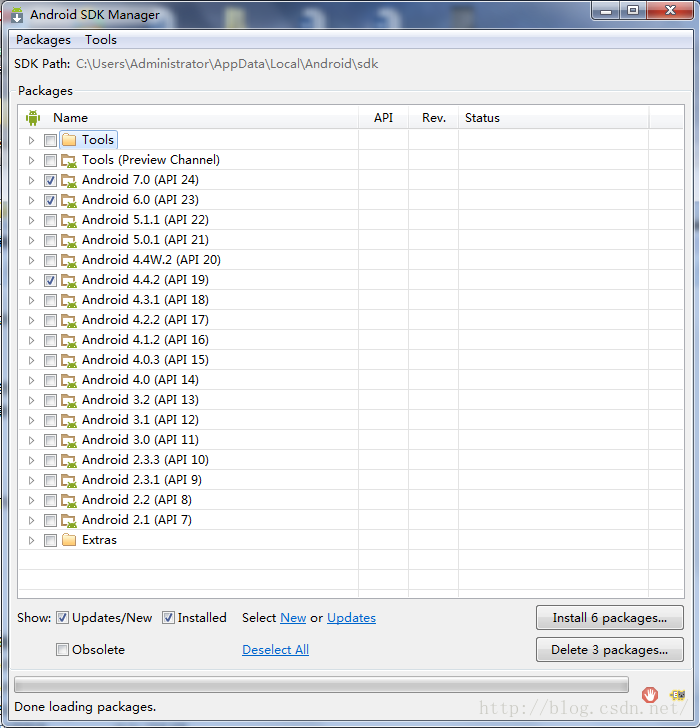
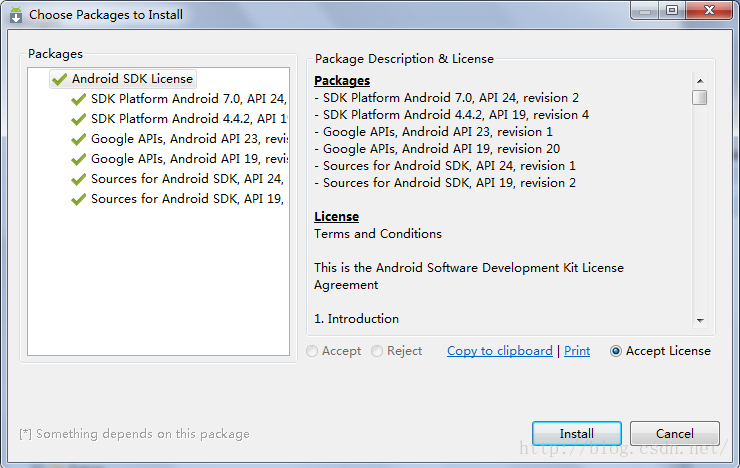

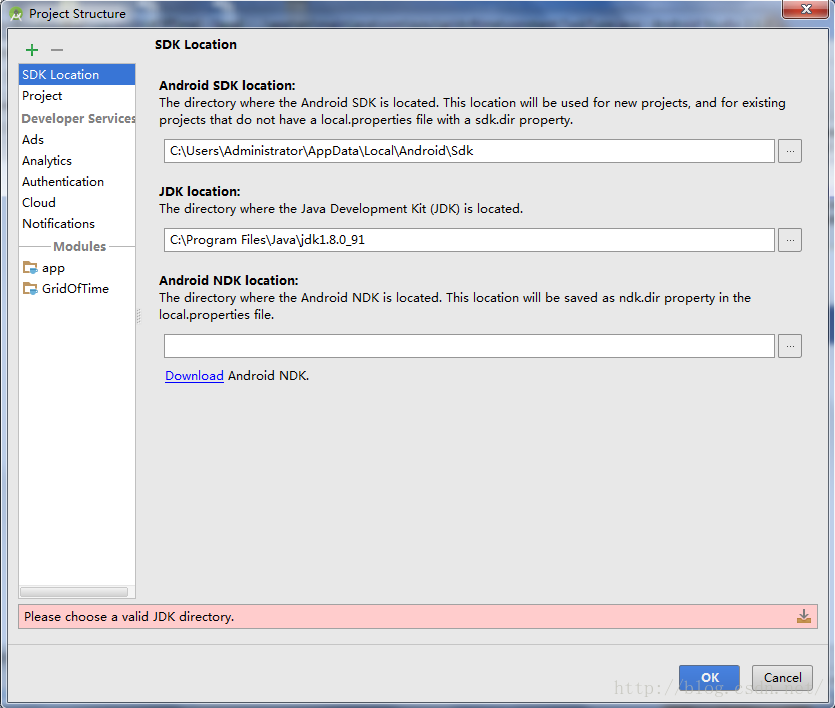
















 3218
3218

 被折叠的 条评论
为什么被折叠?
被折叠的 条评论
为什么被折叠?








